win7文件局域網共享怎么設置
我們在使用win7湊在哦系統的時候,有的情況下可能就會遇到需要我們在局域網中進行文件夾的共享。那么對于win7文件局域網共享怎么設置這個問題小編覺得我們可以在系統的網絡中找到更改高級共享設置選項,然后在打開的頁面中進行相關的設置即可。詳細操作步驟就來看下小編是怎么做的吧~


1、右擊桌面網絡----屬性----更改高級共享設置
(注釋:查看當前網絡 比如:家庭網絡、公共網絡 等!) '我這里為公共網絡'
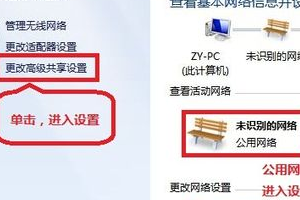
2、選擇 公共網絡---選擇以下選項:啟動網絡發現------啟動文件和打印機共享-----
啟用共享以便可以訪問網絡的用戶可以讀取和寫入公用文件夾中的文件(可以不選)----
關閉密碼保護共享( 注釋:其他選項默認即可!)
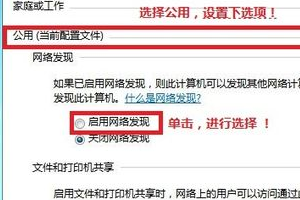
3、選擇需要共享的文件夾 (比如:DY) 右擊--屬性

4、共享---- 選擇 共享(S)...---彈出對話框---添加“Guest”
(注釋:選擇“Guest”是為了降低權限,以方便于所有用戶都能訪問!)---共享
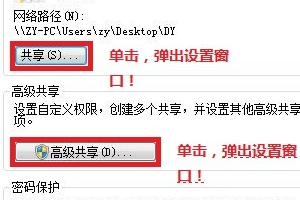
5、選擇高級共享... ----選擇 共享此文件 ----確定!
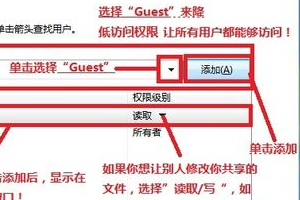
6、其他用戶,通過開始---運行---IP(快捷鍵 WIN+R)IP 訪問你共享的文件!

>>>win7系統版本快速了解<<<
>>>2020年win7升級win10還免費嗎<<<
>>>哪個網站的win7系統比較好穩定<<<
>>>哪家做的win7系統好用<<<
>>>U盤下載win7系統<<<
以上就是小編給各位小伙伴帶來的win7文件局域網共享怎么設置的所有內容,希望你們會喜歡。更多相關教程請收藏好吧啦網~
以上就是win7文件局域網共享怎么設置的全部內容,望能這篇win7文件局域網共享怎么設置可以幫助您解決問題,能夠解決大家的實際問題是好吧啦網一直努力的方向和目標。
相關文章:
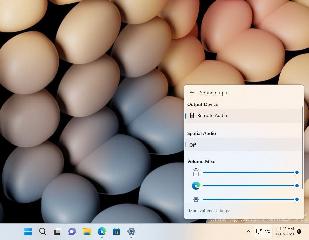
 網公網安備
網公網安備